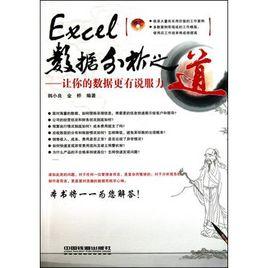內容簡介
本書介紹的大量案例都取自於作者的培訓實踐,具有非常高的實用價值,大部分案例實際上就是現成的模板,拿來即可套用到您的實際工作中,讓您的工作效率成倍提高。
本書適合企事業單位的各類管理者,也可作為高等院校經濟類本科生、研究生和MBA學員的教材或參考書。
作者簡介
韓小良 教授,資深Excel專家和培訓講師,主要致力於Excel套用、系統開發和企業培訓,已經為包括中國銀行、寶鋼、索尼愛立信、北京國投、中國外運、索恩照明、浙江大紅鷹集團等上百家中外企業講授Excel管理套用課程,著有20餘部Excel套用方面的著作,開發了數套將Excel V
目錄
第1篇 用數據說話
第1章 excel數據管理實用技能與技巧
1.1 快速整理規範數據和表格,為數據分析打下基礎
1.修改非法日期
2.文本型數字與純數字的轉換與統一處理
3.數據分列
4.快速填充數據
5.取消合併單元格並填充數據
1.2 使用自定義數字格式美化表格,讓數據更加易於觀察
1.自定義日期格式
2.自定義數字格式
3.為數字加上特殊的標記符號
1.3 利用條件格式和樣式標識表格的特殊數據
1.標識報表的特殊數據
2.比較數據的相對大小
3.考察經營狀況的好壞
4.美化表格
1.4 快速創建高效計算公式
1.使用名稱簡化計算公式
2.使用條件表達式進行更加複雜的計算
3.使用數組公式解決更加複雜的問題
1.5 多條件計數與多條件求和
1.使用sum函式構建數組公式
2.使用sumproduct函式構建普通公式
3.使用excel 2007的新增函式countifs和sumifs
1.6 常見數據處理函式及其靈活運用
1.數據的邏輯判斷與處理
2.處理日期數據
3.處理文本數據
4.查找數據
5.數據統計與匯總計算
第2章 快速匯總多個工作表數據
2.1 使用函式匯總個數不定的工作表數據
2.2 使用合併計算工具匯總多個結構完全相同的工作表
2.3 使用多重合併計算數據區域的數據透視表
2.4 使用導入數據+sql語句快速匯總多個工作表
2.5 使用microsoft query工具快速匯總多個有關聯的工作表
2.6 匯總多個工作簿數據
第3章 快速製作各種動態的統計分析報表
3.1 製作數據透視表的基本方法
1.製作數據透視表需要注意的事項
2.以工作表中指定的數據區域製作數據透視表
3.以名稱代表的數據區域製作數據透視表
4.以其他工作簿數據製作數據透視表
5.以資料庫數據製作數據透視表
6.以文本檔案數據製作數據透視表
7.製作基於動態數據源的數據透視表
8.以多個工作表數據製作數據透視表
3.2 布局數據透視表
1.布局數據透視表應遵循的原則
2.布局數據透視表的基本方法
3.恢復傳統的數據透視表布局模式
3.3 格式化數據透視表,讓報表數據更加易於分析
1.設定報表樣式
2.設定報表布局格式
3.恢復傳統的數據透視表格式
4.修改欄位名稱
5.取消/顯示行總計和列總計
6.合併居中標籤單元格
7.處理錯誤值
8.取消/顯示分類匯總
9.設定欄位的數字格式
10.更新數據透視表時是否自動調整列寬和單元格格式
3.4 利用數據透視表對數據進行深層次的統計分析
1.通過設定欄位匯總方式分析數據
2.通過組合欄位分析數據
3.通過設定欄位顯示方式分析數據
4.通過自定義數據透視表分析數據
3.5 製作明細數據報表
1.快速製作明細數據表
2.快速創建某欄位所有項目的數據透視表
3.6 利用數據透視表的排序和篩選功能分析數據
1.對數據透視表的數據進行排序分析
2.對數據透視表的數據進行篩選分析
3.7 聯合使用數據透視表和數據透視圖分析數據
第2篇 用圖表說話
第4章 用圖表準確表達信息
4.1 圖表的類型及其選擇的基本原則
4.2 立體圖表與平面圖表
4.3 在圖表上正確分類顯示數據
4.4 快速轉換圖表數據分析的視角
第5章 圖表的製作方法和注意事項
5.1 圖表的製作方法和技巧
1.利用數據區域繪圖:自動繪製圖表
2.用數據區域繪圖:手動繪製圖表
3.利用名稱繪圖
4.為圖表添加新系列
5.修改圖表的數據系列
6.刪除圖表的數據系列
7.更改圖表類型
8.為圖表添加標題
9.為圖表添加坐標軸標題
10.為圖表添加數據標籤
5.2 製作圖表的幾個注意事項
1.利用默認數據區域繪圖時需要注意的問題
2.如何繪製隱藏起來的數據
3.分類軸標籤數據是日期時的問題
4.複合餅圖的調整問題
第6章 了解圖表結構及主要元素
6.1 了解圖表結構及主要元素
1.圖表術語
2.圖表結構
3.如何快速準確地選擇圖表元素
4.了解圖表工具
6.2 圖表修飾與美化
1.圖表修飾與美化的基本方法
2.格式化圖表區
3.格式化繪圖區
4.格式化數據系列
5.格式化坐標軸
6.格式化圖表標題
7.格式化圖例
8.格式化格線線
9.格式化數據標籤
10.套用現有的圖表樣式
11.自動布局圖表
12.讓圖表在工作表中的位置固定
13.圖表美化實例
6.3 突出標識圖表的重點信息,一目了然發現問題
1.使用自選圖形標識特殊數據
2.使用圖片點綴強調圖表
3.使用剪貼畫修飾圖表
6.4 美化修飾圖表的宗旨——簡單是美
第7章 用組合圖表表達更加複雜的信息
7.1 兩軸組合圖表
1.銷售量-銷售額組合圖表:柱形圖/折線圖
2.銷售量-銷售額組合圖表:餅圖/圓環圖
3.同比分析圖表
4.不同單位的數據系列為同類型圖表
7.2 標識特殊數據點的組合圖表
1.顯示最大值/最小值/平均值的組合圖表
2.顯示低於/高於目標值的組合圖表
3.兩個項目構成對比分析圖
4.顯示實際數據和占比的綜合圖表
7.3 通過圖表變形和設定來製作複雜的組合圖表
1.兩個項目的差異對比分析圖
2.多個項目的差異對比分析圖
3.資金流動分析圖:一般圖表
4.資金流動分析圖:顯示上升和下降平台線的圖表
5.反映數據變化區間的頻寬圖
6.反映價格變化區間和變化趨勢的頻寬圖
第8章 讓圖表按照要求靈活顯示
8.1 繪製動態互動圖表的基本原理和方法
1.繪製動態互動圖表的基本原理
2.關於表單控制項
3.常用表單控制項的功能和控制屬性
4.繪製動態互動圖表的輔助繪圖數據區域方法
5.繪製動態互動圖表的動態名稱方法
8.2 控制圖表顯示單項數據
1.使用單選按鈕控制圖表顯示
2.使用組合框控制圖表顯示
8.3 控制圖表顯示多項數據
1.使用分組框將單選按鈕分組來顯示多項數據
2.使用複選框來顯示多項數據
8.4 多重限制圖表顯示多項數據
8.5 控制圖表的連續顯示
1.使用滾動條實現圖表的連續顯示
2.使用微調按鈕實現圖表的連續顯示
8.6 根據數據變化自動更新圖表
1.讓圖表自動更新
2.顯示最新幾個數據的圖表
3.顯示最近幾個年份數據的圖表
8.7 複雜的動態圖表:實用案例和模板
1.利潤表動態分析報表和圖表
2.產品銷售動態統計分析圖表
3.成本費用構成分析圖表
4.應收賬款賬齡分析圖表
8.8 使用表單控制項製作動態圖表需要注意的一個問題
8.9 小知識:關於offset函式和動態區域名稱
1.offset函式的使用方法
2.以單元格a1為起點,以a列最後一個單元格為終點的動態列區域名稱
3.以單元格a1為起點,以第1行最後一個單元格為終點的動態行區域名稱
4.以單元格a1為起點,向下偏移m個單元格、高度為h的動態單元格區域名稱
5.以單元格a1為起點,向右偏移n個單元格、寬度為w的動態單元格區域名稱
6.以單元格a1為起點,以a列最後一個單元格和第1行最後一個單元格為終點的動態單元格區域名稱
7.以單元格a1為起點,向下偏移m個單元格、向右偏移n個單元格、高度為h、寬度為w的動態單元格區域名稱
附錄a 在powerpoint中製作動態圖表
a.1 關於owc組件
1.owc組件的安裝位置
2.如何獲取owc的幫助信息
3.在powerpoint幻燈片中繪製動態圖表要使用的控制項
a.2 在powerpoint幻燈片中創建並演示動態圖表
1.在powerpoint幻燈片中創建並演示數據透視圖的一般方法
2.在powerpoint幻燈片中編輯和格式化數據透視圖
3.在powerpoint幻燈片中創建並演示多個數據透視圖
附錄b 創建和使用自定義圖表模板
b.1 創建自定義圖表模板
b.2 套用自定義圖表模板
b.3 刪除自定義圖表模板
b.4 創建和使用自定義圖表模板應注意的事項